Aunque cada vez es menos común, los usuarios que todavía conectan el iPhone a iTunes ven como en el resumen del espacio ocupado del terminal hay un apartado llamado Otros que puede llegar a ocupar bastante espacio que no saben como liberar. Hace un año y medio, también publicamos un artículo en el que explicamos cómo liberar un espacio que no sabías que tenías en el iPhone. En este otro artículo vamos a explicar tres pasos adicionales que pueden ayudarte a liberar todavía más espacio haciendo cosas que probablemente no habías pensado antes.
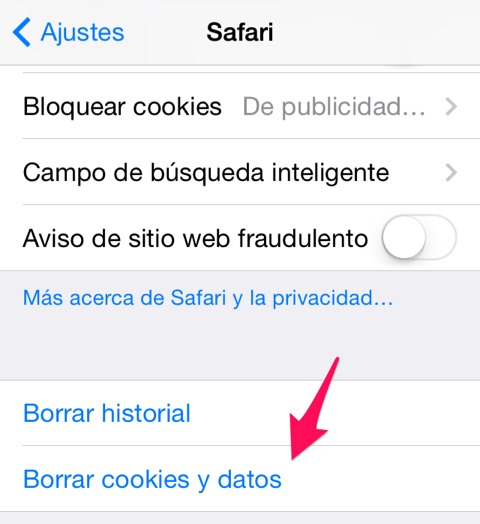
El primer paso, es vaciar la caché de datos del navegador web… en la App de Safari. Cuando visitamos páginas webs como iPhoneros.com, una serie de ficheros quedan almacenados, de manera que si volvemos a esa misma página más tarde, se pueda cargar más rápido; en lugar de descargar de nuevo la misma imagen o texto desde la red, es más rápido cargarla desde el disco local, en este caso el espacio de almacenamiento de Safari en un iPhone, iPod touch o iPad. En dispositivos móviles esto es muy importante para mejorar la experiencia y velocidad de uso. Este espacio en donde se guardan estos ficheros se llama caché. Sin embargo, también puede tener su lado negativo; La mayoría de usuarios nunca borra estos datos, primero porque quizás no saben que están ahí, y segundo porque es pesado tener que borrarlos a menudo. Especialmente si no lo has hecho nunca, yendo a la App de Ajustes -> Safari y eligiendo ahí borrar cookies y datos, como vemos en la imagen de arriba. Hacer esto liberará espacio de almacenamiento pero también borrará las cookies, lo que significa que los logins automáticos que tengamos guardados en cualquier web dejarán de funcionar y tendremos que poner la contraseña y usuario de nuevo. Aún así, merece la pena para mantener limpia la caché de datos de Safari.
Si utilizas otro navegador web como Chrome, entonces te hace falta abrir esa App y encontrar la opción correspondiente para borrar los datos de navegación que tenga en sus ajustes.
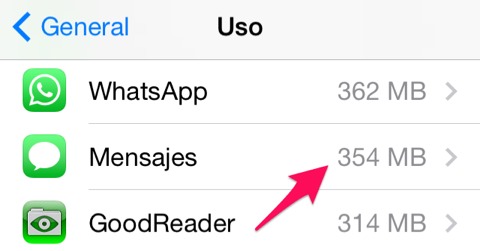
El segundo paso a seguir es borrar los mensajes de la App de Mensajes de Apple. Puedes ver cuánto espacio te ocupan estos mensajes yendo a la App de Ajustes -> General -> Uso. En nuestro caso hemos llegado a acumular más de 2 GB de espacio en esta App, gracias a cientos de ficheros adjuntos como fotos o videos que han llegado de contactos y que luego no hemos borrado. Sobre todo si tienes un iPhone cuyo contenido ha sido copiado desde otros iPhones que hayas utilizado antes, toda la base de datos de mensajes se habrá transferido automáticamente y probablemente tengas años de mensajes SMS, iMessage y MMS acumulados en el espacio de almacenamiento de esta App. Se pueden borrar mensajes concretos dejando el dedo sobre el mismo y eligiendo el botón más, pero se pueden borrar también hilos de mensajes enteros desde la lista principal, en donde salen los nombres de los contactos, usando el botón Editar en la esquina superior izquierda.
El tercer paso a seguir, es dejar el buzón de mensajes de audio de la App de Teléfono vacío. A menudo es habitual dejar ahí los mensajes, quizás por vaguería o quizás por el valor sentimental que puedan tener. Si no es tu caso en ninguna de las dos situaciones, entra en la App de Teléfono y bórralos, de nuevo verás que se libera un poco más de espacio.
Estas tres simples tareas permitirán que el espacio marcado como Otros en iTunes se vea reducido un poco más. Todavía hay datos denominados como Otros en este programa que aún no sabemos en dónde se encuentran, y todavía quedan también muchas Apps que no permiten borrar sus contenidos fácilmente desde la App de Ajustes, de manera que a menudo la única manera de limpiarlas es borrarlas y volver a instalarlas de nuevo. Ojalá que iOS 8 traiga mejoras en este sentido, porque a iOS le hace falta un lugar centralizado en donde poder administrar mejor el espacio utilizado y proveer de mejores maneras para borrar cosas que no necesitemos realmente, todo desde una misma pantalla en la App de Ajustes.
Vía: TUAW.






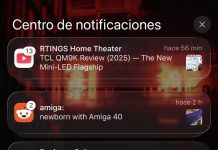
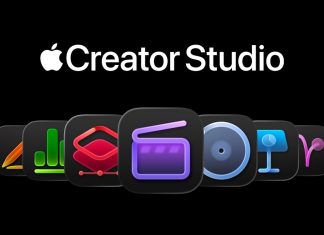

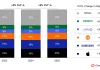
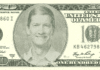












Gracias de verdad el artículo está muy completo , pero en mi caso cuando voy a generales , uso , y me voy a borrar mensajes me sale que son mensajes guardados y no puedo borrarlos , ????? Si me pueden ayudar de verdad sería genial amigos y gracias les dejo mi correo : [email protected]
Estimados, existe alguna manera de borrar los mensajes de audios de whatsapp que no sea por medio del jailbreak ni navegando por todo el historial de conversaciones de la misma aplicacion? saludos.